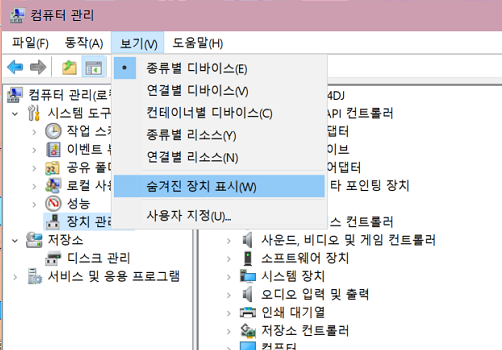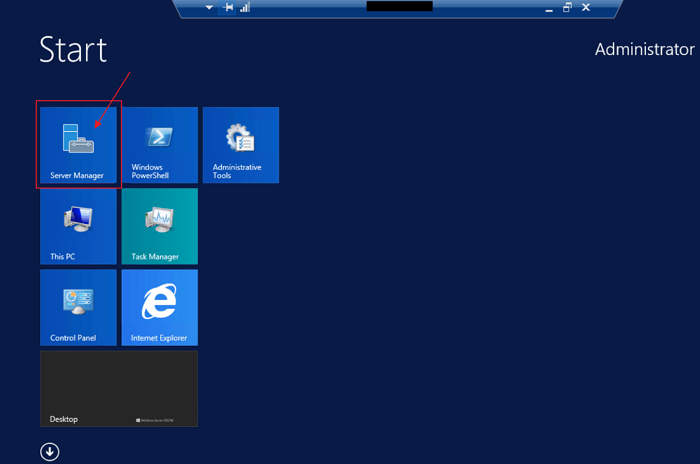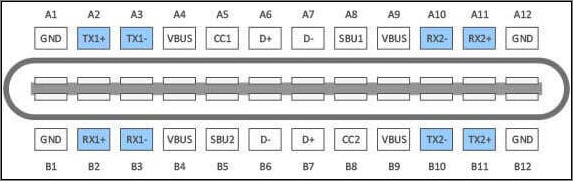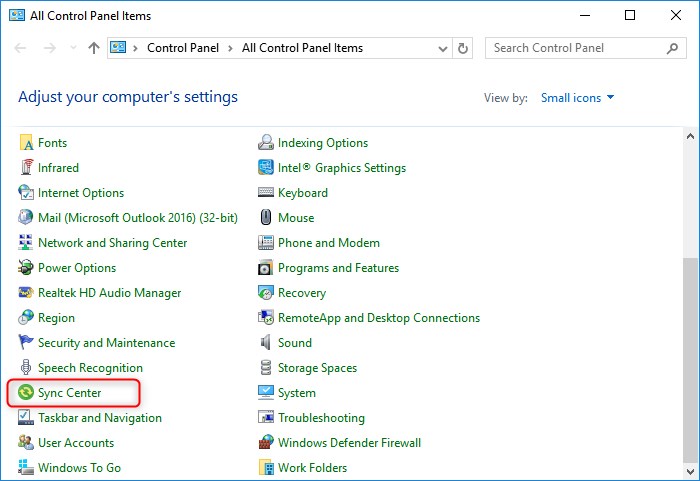페이지 목차
Xbox 360 슬림 하드 드라이브를 게임 파일 손실없이 더 큰 HDD로 업그레이드할 수 있습니까?
"안녕하세요. Xbox 360 슬림 하드 드라이브를 모든 게임을 잃지 않고 더 큰 드라이브로 변경하고 교체하는 방법을 알고 계십니까? Xbox 360 본체에 현재 게임을 모두 저장할 수 있는 64GB 슬림 하드 드라이브가 있지만 너무 작습니다.
새 게임을 설치할 수도 없었습니다. 마침내 결정을 내렸고 250GB의 새 하드 드라이브를 구입했습니다. 이제 문제점이 있습니다. 게임 손실없이 Xbox 360 슬림 하드 드라이브를 더 큰 HDD로 업그레이드하고 교체하려면 어떻게 해야 합니까? "
Xbox 플레이어가 이전 Xbox HDD를 더 큰 새 HDD로 업그레이드하고 교체하는것은 더 이상 새로운 문제가 아닙니다. 이 문제가 발생하더라도 걱정하지 마십시오. 아래의 3가지 안내 단계에 따라 Xbox 360 게임을 이전 HDD에서 새 HDD로 쉽게 이전하고 이동할 수 있습니다.
Xbox 360 슬림 하드 드라이브와 새 HDD를 모두 PC에 연결
1. Xbox 360 본체를 끄고 기존 Xbox 슬림 하드 드라이브를 꺼냅니다.
2. 이전 Xbox 360 슬림 하드 드라이브와 새 하드 드라이브를 PC에 연결합니다.
디스크 복제 프로그램을 다운로드하여 Xbox 360 슬림 하드 드라이브를 더 큰 HDD로 업그레이드 / 복제
다음 단계는 저장된 모든 게임과 패키지를 이전 Xbox 360 슬림 하드 드라이브에서 새 HDD로 복제하고 전송하는 것입니다. 모든 게임 파일을 잃지 않고 Xbox HDD를 더 큰 HDD로 업그레이드하는 방법은 무엇입니까? 복사 및 붙여 넣기는 모든 설치 파일 또는 숨겨진 파일을 새 드라이브로 이동할 수 없습니다.
여기에서 전문 디스크 복제 프로그램을 사용하여 이 작업을 완료할 수 있습니다. EaseUS Todo Backup은 간단한 클릭만으로 Xbox 360 슬림 하드 드라이브를 더 큰 HDD로 복제하고 업그레이드하는데 효과적으로 도움이 됩니다. 또한이 기능을 적용하여 게임 파일 손실없이 Xbox one을 더 큰 드라이브로 복제하고 업그레이드할 수 있습니다. 여기에서 무료로 다운로드하고 지금 Xbox 360 HDD 복제에 적용하십시오.
1 단계: EaseUS 하드 디스크 복제 소프트웨어를 다운로드 설치하고 복제를 선택하십시오. 그런 다음 복사할 하드 디스크 (데이터 / 파일을 복사 할 하드 디스크)를 선택하십시오.
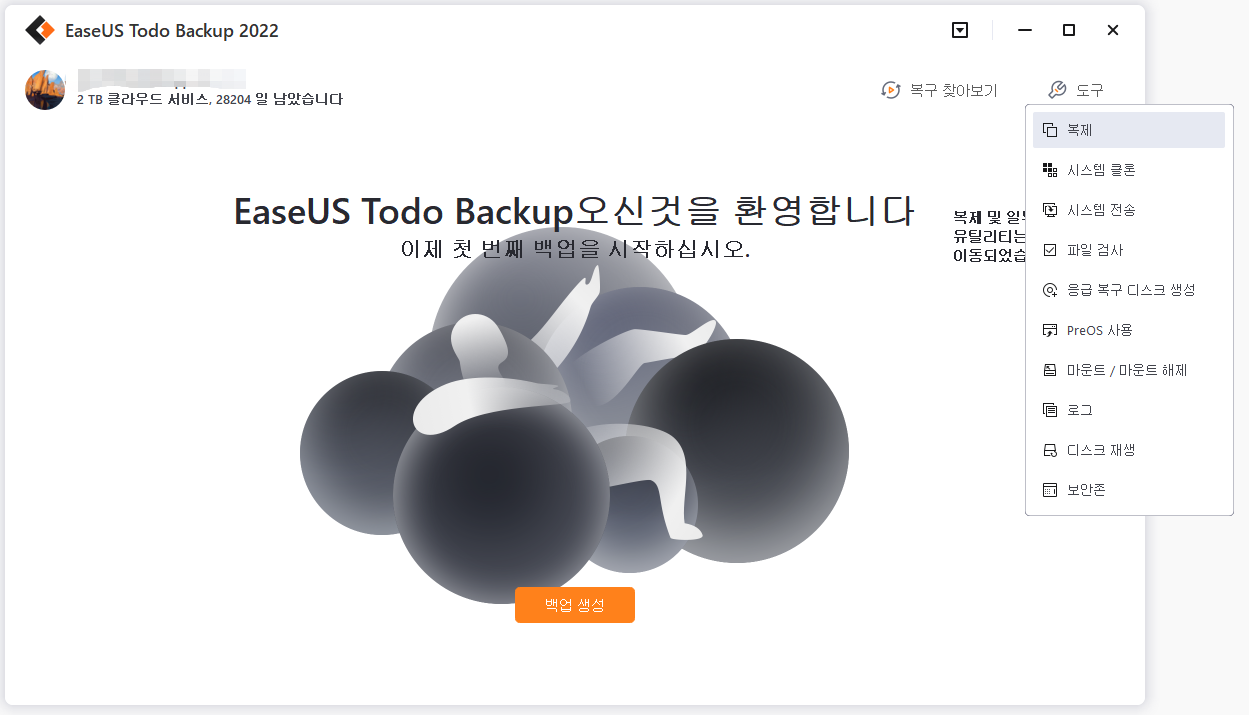
2 단계 : 하드 디스크를 선택한 후 왼쪽 아래 모서리에 "고급 옵션"이 있습니다. 섹터 별 복사본을 선택하십시오. 이 옵션을 사용하면 소스 하드 디스크의 데이터와 데이터가 없는 부품을 새 하드 디스크에 같이 복제 할 수 있습니다.
주의사항 : 대상 하드 디스크의 용량이 소스 하드 디스크 용량보다 큰지 확인하십시오!
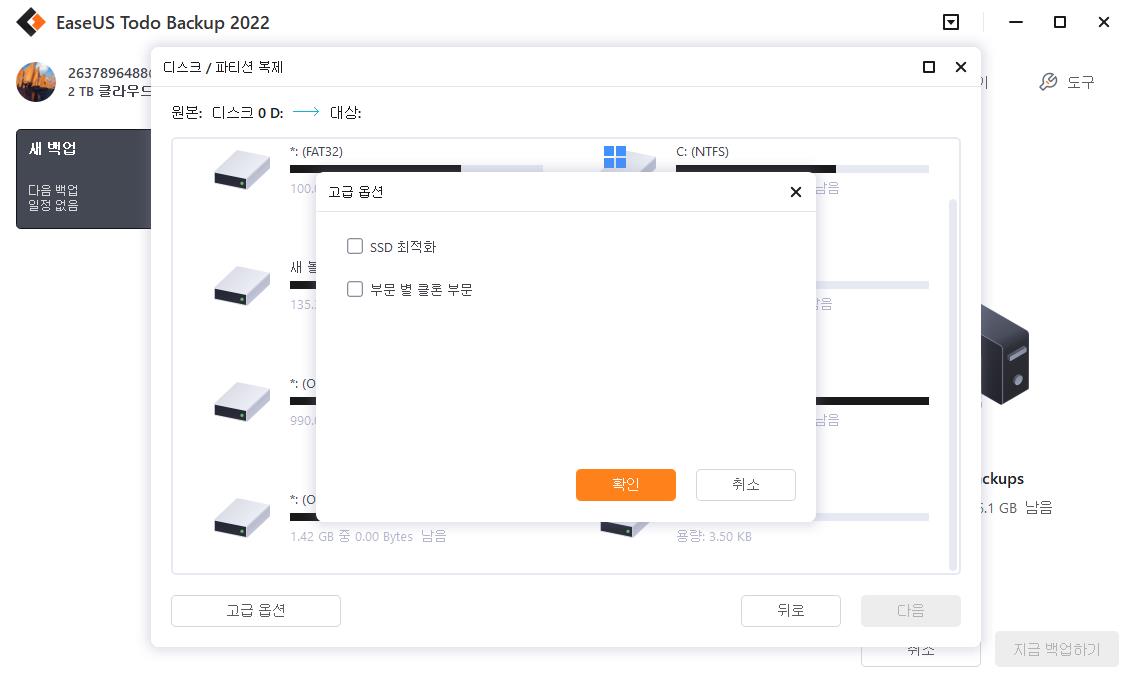
3단계 : 2 단계를 완료 한 후 하드 디스크 레이아웃을 미리 보고 문제가 없으면 "실행"을 클릭하십시오.
주의사항 : 원래 하드 디스크를 시스템 데이터를 복제 한 새 하드 디스크로 교체하려면 BIOS에서 부팅하도록 컴퓨터를 재설정 해야합니다.
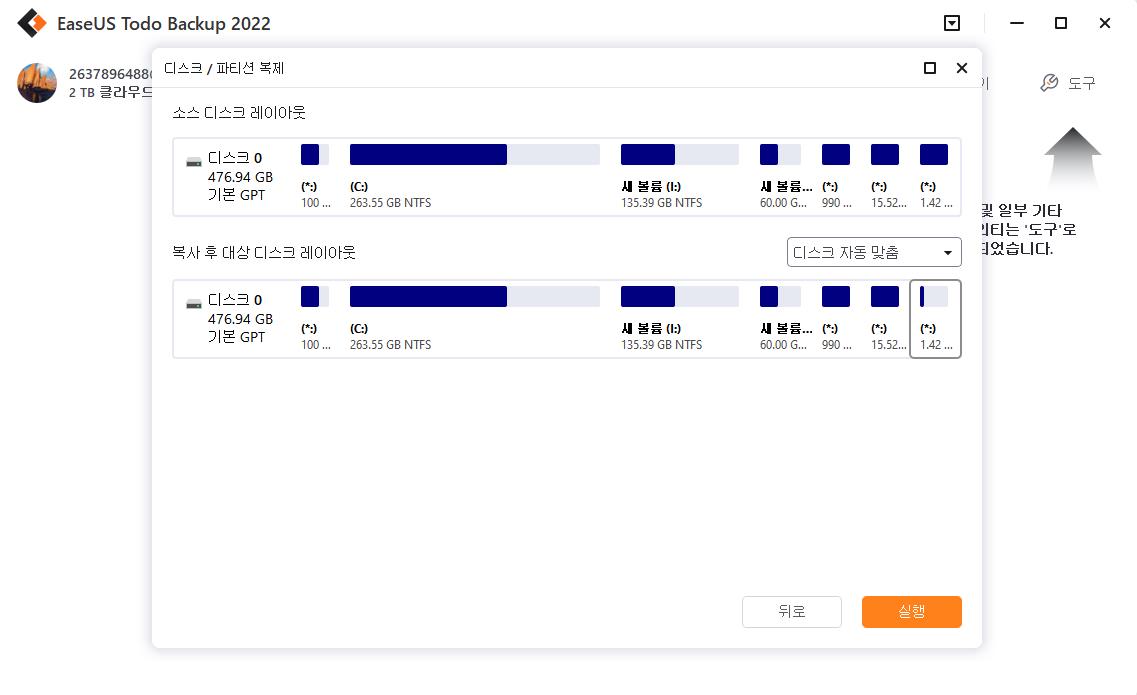
Xbox 360 슬림 하드 드라이브를 새로 업그레이드된 HDD로 교체
- Tips
- Xbox 360이 새 HDD를 인식할 수 있다면 아래 팁으로 Xbox HDD를 교체하고 업그레이드한 것입니다.
- 1. 기존 Xbox 360 슬림형 하드 드라이브를 새로 업그레이드한 HDD로 교체하고 하드 드라이브 케이스에 넣습니다.
- 2. 새 하드 드라이브를 Xbox 360 본체에 삽입합니다.
- 3. 컨트롤러에서 가이드 버튼을 누르고 "설정"> "시스템 설정"으로 이동합니다.
- 4. "저장소"또는 "메모리"를 선택하고> 저장 장치 목록에 새 하드 드라이브가 나타나는지 확인합니다.
표시되지 않으면 Xbox 360을 종료하고 하드 드라이브를 다시 연결한 다음 저장소에 표시될 때까지 본체에 다시 삽입합니다.
마무리
Xbox 360 Slim HDD를 더 큰 HDD로 업그레이드하는 것은 게임 저장 용량을 늘리고 게임 실행 속도를 빠르게 하기 위한 것입니다. 업그레이드를 위해서는 필요한 도구와 소프트웨어가 있으며, 복구 소프트웨어를 사용하여 이전 HDD를 새로운 HDD로 복제하고 새로운 HDD를 Xbox 360 Slim 본체에 설치해야 합니다. 이후에는 Xbox 360 Slim 본체를 켜서 새로운 HDD가 제대로 작동하는지 확인하면 됩니다. 업그레이드를 통해 더 쾌적한 게임 환경을 즐길 수 있습니다.
자주 묻는 질문
Xbox 360 Slim HDD를 더 큰 HDD로 업그레이드하는 이유는 무엇인가요?
더 큰 HDD로 업그레이드하면 더 많은 게임이 저장될 수 있으며, 게임이 더 부드럽게 실행될 수 있습니다.
Xbox 360 Slim HDD 업그레이드를 위해 필요한 도구와 소프트웨어는 무엇인가요?
업그레이드를 위해 필요한 것은 새로운 HDD, Xbox 360 Slim 본체, 복구 디스크 또는 USB, 복구 소프트웨어 및 복구 가이드입니다.
Xbox 360 Slim HDD 업그레이드는 어떻게 진행되나요?
먼저, 새로운 HDD를 Xbox 360 Slim 본체에 연결하고 복구 디스크 또는 USB에서 복구 소프트웨어를 실행합니다. 그런 다음, 이전 HDD를 새로운 HDD로 복제하고 Xbox 360 Slim 본체에 새로운 HDD를 설치합니다. 마지막으로, Xbox 360 Slim 본체를 켜서 새로운 HDD가 제대로 작동하는지 확인합니다.
이 페이지 도움이 되었나요?

EaseUS Todo Backup
EaseUS Todo Backup은 파일, 폴더, 드라이브, 애플리케이션 데이터 백업 및 시스템 이미지를 생성할 수 있는 신뢰할 수 있는 전문 데이터 백업 솔루션입니다. 또한 HDD/SSD를 손쉽게 클론하고, 시스템을 다른 하드웨어로 이전하며, 부팅 가능한 WinPE 디스크를 생성하는 기능도 제공합니다.
-
Updated by
Yvette는 수년간 IT 블로거로 활동하면서 다양함 경험은 쌓았습니다.EaseUS 팀에 합류한 이후 EaseUS 웹사이트 편집자로 활발하게 활동하고 있습니다.컴퓨터 데이터 복구, 파티션 관리, 데이터 백업 등 다양한 컴퓨터 지식 정보를 독자 분들에게 쉽고 재밌게 공유하고 있습니다.…전체 이력 보기 -
Written by
2020년에 EaseUS에 합류하여, EaseUS 콘텐츠 팀에서 일해 왔습니다. 컴퓨팅 및 기술에 열성적으로 기술 방법 기사를 작성하고 Windows 및 Mac 데이터 복구, 파일/시스템 백업 및 복구, 파티션 관리, iOS/Android 데이터 복구에 대한 기술 솔루션을 공유하고 있습니다.…전체 이력 보기